
Después del post en el que miramos con detalle los beneficios de usar la aplicación nativa Mail en nuestro Mac, muchos de vosotros nos preguntáis cómo funciona exactamente la opción de edición de fotos, documentos, PDF y demás archivos que recibimos en el correo electrónico y abrimos desde Mail. Ahora vamos a ver exactamente su funcionamiento y que es lo que podemos y no podemos hacer con la aplicación Mail nativa del nuevo OS X Yosemite.
Para empezar diremos que lo lógico en esta genial herramienta llamada Marcación es que sirva para cuando tenemos que responder un Mail y nunca para cuando tenemos que guardar en nuestro Mac un documento, foto o archivo, ya que estos siempre los podemos editar desde el propio Mac una vez guardados. Pero vamos por pasos.
Lo primero y más importante es tener OS X Yosemite instalado y después ver si tenemos activa la opción activada en nuestro Mac. Para ello vamos a ir hasta las Preferencias del Sistema y pulsamos Extensiones. Ahora entramos en Acciones y nos fijamos que el check en Marcación esté seleccionado, si lo está (normalmente viene marcado de origen) cerramos la ventana y ya nos vamos directamente a la aplicación Mail.

Ahora viene lo bueno, muchos de vosotros intentáis editar una imagen que nos mandan al correo o que queremos mandar nosotros mismos desde Mail a otra persona. Este es el principal problema que veo en todos los comentarios sobre Marcación y es que entendemos mal el funcionamiento de la herramienta.
Marcación de Yosemite funciona cuando tenemos que reenviar un correo y no funcionará si recibimos un archivo, PDF o documento en nuestro Mail e intentamos editarlo dentro de Mail, ya que siempre lo podemos editar cuando lo guardamos en Mac. En cambio si queremos reenviar ese mismo correo con Mail, es ahí donde si funciona Marcación y para ello solo tenemos que pulsar en la
Un ejemplo en imágenes:

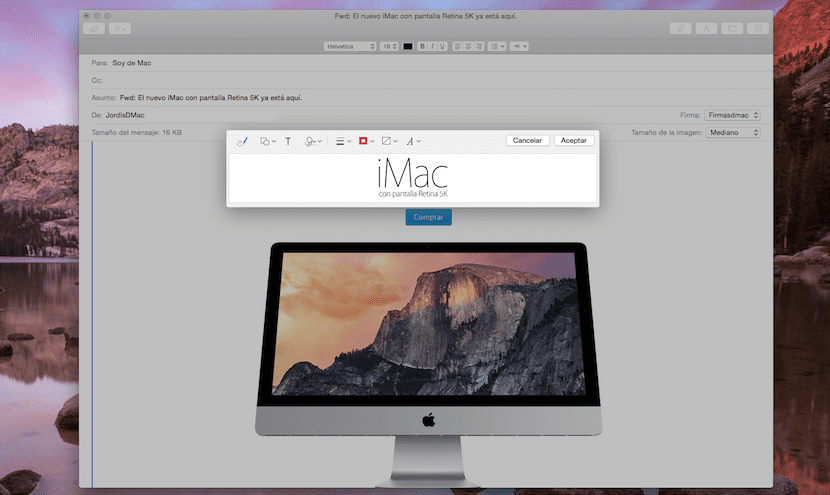
Ahora ya podemos editar el correo por que lo vamos a reenviar desde Mail de una manera forma sencilla y rápida sin necesidad de guardar el archivo en nuestro Mac, editarlo y luego enviarlo de nuevo.
¡Enjoy!
Ya entre a parte de extenciones, pero no me aparece Acciones, como puedo agregar, gracias
Hola, a mi tampoco me aparece la Acción de Marcación en el campo de las extensiones. Que nos falta por hacer?. Gracias de antemano!
En teoria debe salir sin hacer nada, buscaremos a ver si encontramos el fallo.
Saludos